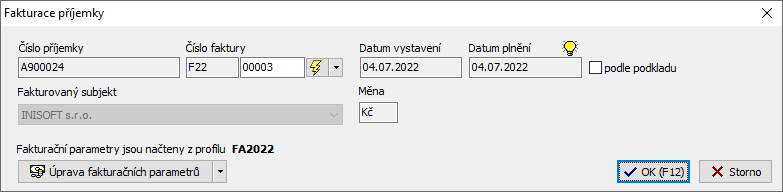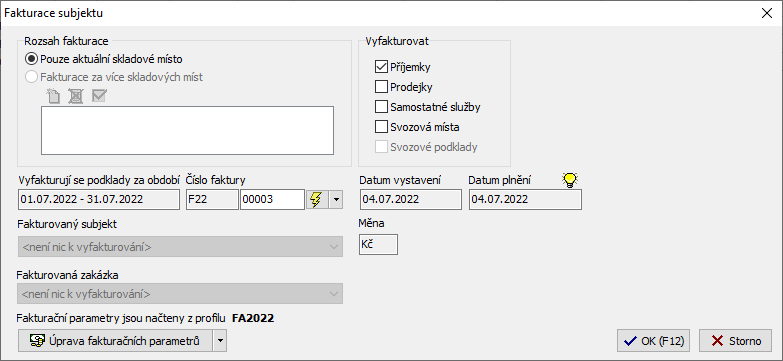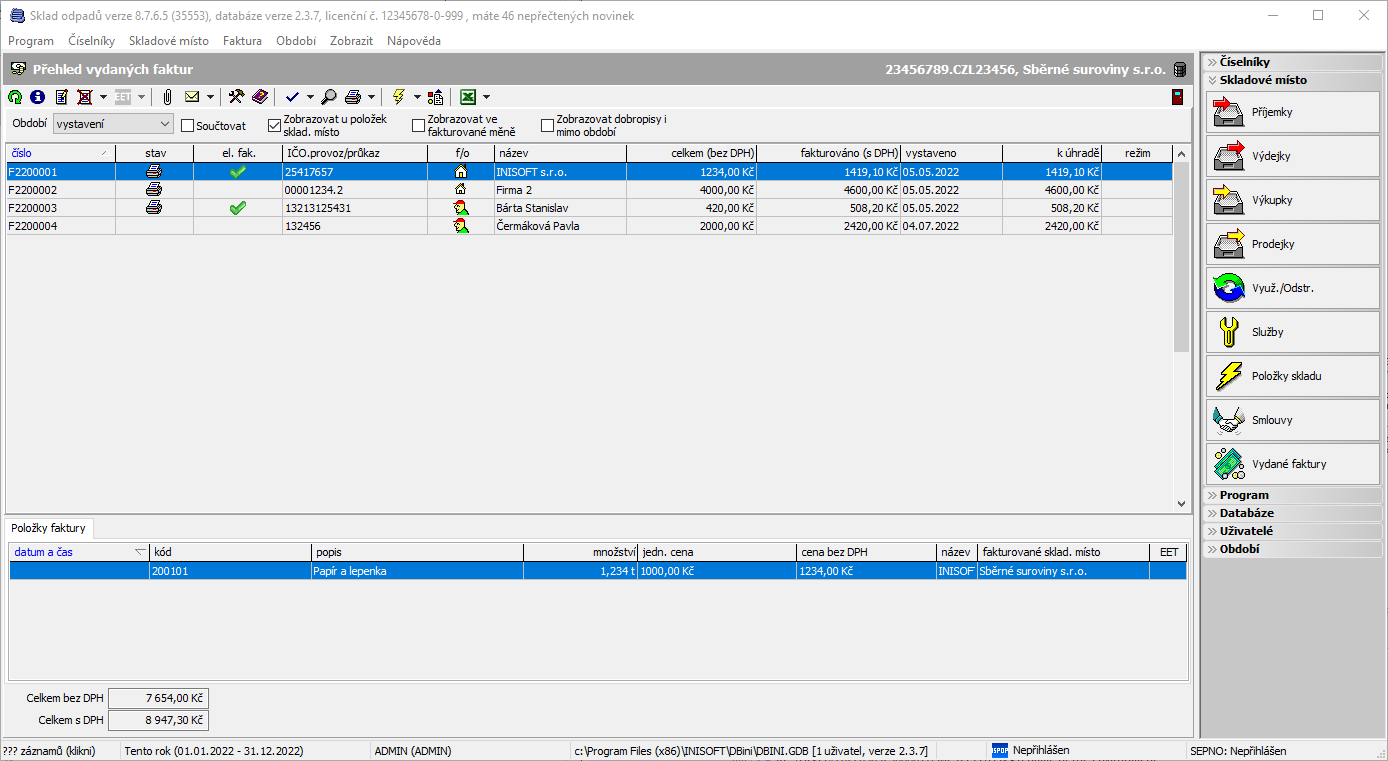Historie stránky
...
- Horní menu
- Příjemka / Vyfakturovat příjemku (příp. subjekt příjemky nebo hromadná fakturace)
- Prodejka / Vyfakturovat prodejku (příp. subjekt prodejky nebo hromadná fakturace)
- Služba / Vyfakturovat službu (příp. plátce služby nebo hromadná fakturace)
- Kontextové menu (pravé tl. myši) na daném záznamu
- Vyfakturovat příjemku (prodejku, službu)
- Kliknutím na příslušnou ikonu
- (hromadné funkce jsou skryté v rozšířeném menu pod šipkou vedle ikony)
| Upozornění |
|---|
Před generací faktury zkontroluje, zda máte zvolen správný fakturační profil, případně vyberte jiný pomocí šipky u tlačítka Úprava fakturačních parametrů. Dále zkontrolujte a případně opravte fakturační parametry vámi zvoleného profilu. |
Kromě vygenerování faktury ke konkrétnímu záznamu umožňuje program SKLAD také vyfakturovat celý subjekt v rozsahu nastaveného fakturačního období (lze zvolit, které položky fakturovat, případně vyfakturovat položky související s konkrétní zakázkou, viz obr.). K této funkci se v programu dostanete výše popsanými způsoby, pouze místo funkce Vyfakturovat příjemku / prodejku / službu zvolte položku Vyfakturovat subjekt příjemky / prodejky / (plátce) služby (podle toho, z jaké sekce programu fakturaci provádíte). V případě registrovaného modulu HROMADNÉ OPERACE lze touto funkcí provádět fakturaci subjektu v nastaveném období současně za více skladových míst.
Hromadná fakturace
Funkce Hromadná fakturace umožňuje vygenerovat faktury ke všem subjektům (opět si lze vybrat, který typ položek fakturovat a který ne, případně vyfakturovat pouze položky související s konkrétní zakázkou). Pokud potřebujete fakturovat pouze subjektům, které mají nastavenu ve smlouvě konkrétní Četnost fakturace, použijte parametr Filtrovat podle četnosti, vyberte požadovanou četnost a dosaďte ji do filtru použitím tlačítka. Pokud chcete naopak fakturovat pouze subjekty bez smlouvy (tj. ty, které nemají nastavenu žádnou četnost fakturace) použijte k dosazení do filtru tlačítko = četnost neuvedena. Do filtru lze dosadit i více četností současně a tím se vyfakturují pouze ty subjekty, které mají ve smlouvě (viz kapitola Smlouvy) nastaven tento parametr na jednu z hodnot dosazených do filtru (viz obr.). Pomocí tlačítka lze odebrat vybranou četnost fakturace.
| Upozornění |
|---|
Funkce Hromadná fakturace vyžaduje modul HROMADNÉ OPERACE. |
Pokud více skladových míst spadá fakturačně pod jiné skladové místo, umožňuje funkce Hromadná fakturace fakturovat všechna tato místa dohromady.
V sekci Vydané faktury (Skladové místo - Vydané faktury) lze zobrazit přehled vydaných faktur, upravit hlavičku a vytisknout faktury nebo související tiskovou sestavu, dobropisovat (stornovat) fakturu, případně provést export údajů z přehledu do formátu XLS (MS Excel), ODS (OpenOffice Calc) nebo XML.
V tomto přehledu jsou zobrazeny vygenerované faktury za nastavené období (v záhlaví přehledu se nastaví, zda se období vztahuje datu plnění, vystavení nebo splatnosti). Detail každého záznamu obsahuje výpis jednotlivých položek faktury. Záznamy vydaných faktur lze zaškrtnutím políčka Součtovat jednoduše nasoučtovat podle plátců, nebo lze použít filtr (F10) a zobrazit pouze záznamy splňující určitá kritéria. Ve spodní části přehledu je zobrazen celkový součet aktuálně zobrazených záznamů, a pokud je skladové místo typu skládka, je zobrazen také celkový součet zákonných poplatků a finanční rezervy.
...
Stiskem tlačítkanebo klávesy F4 jdou jednotlivé záznamy (faktury) editovat. Lze zde upravit údaje, které jsou na faktuře zobrazeny, tedy údaje o dodavateli, odběrateli, text faktury, data plnění vystavení a splatnosti a některé další údaje.
Z kontextového menu položky nebo z nástrojové lišty můžete ke každé vydané faktuře pořídit záznam o datu zaplacenínebo již vydanou fakturu dobropisovat (anulovat) . Částečný dobropis faktury není z technických důvodů v programu SKLAD možný. Pokud ještě faktura nebyla zaplacena, nebo nebylo odvedeno DPH, lze také záznam smazat. V obou případech podklad (podklady), na základě kterých byla faktura generována, získají opět příznak (připraveno k fakturaci). V případě smazání však může dojít k narušení číselné řady faktur, pokud se mazaná faktura nenachází na posledním místě této řady.
...